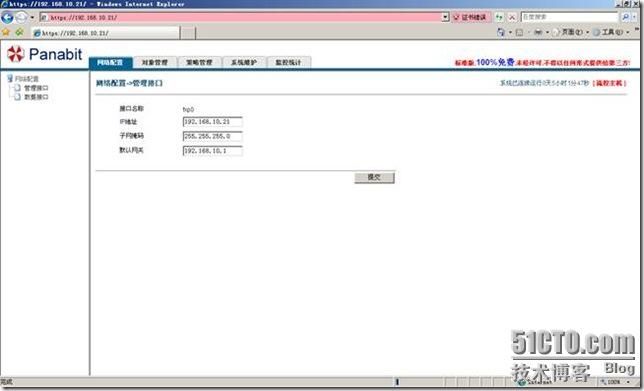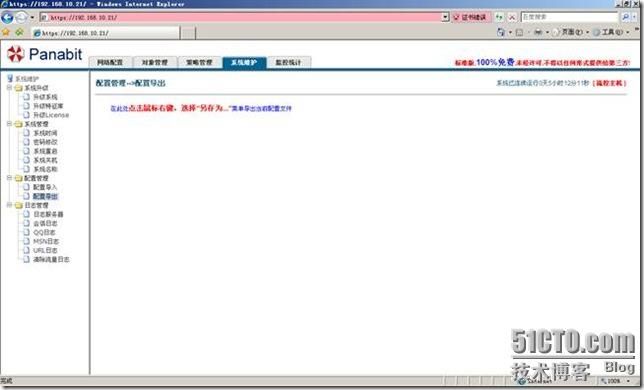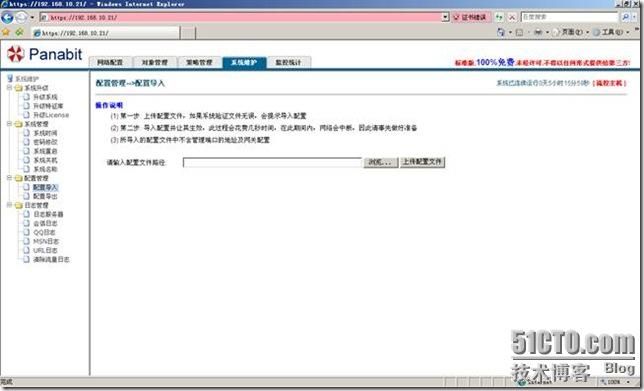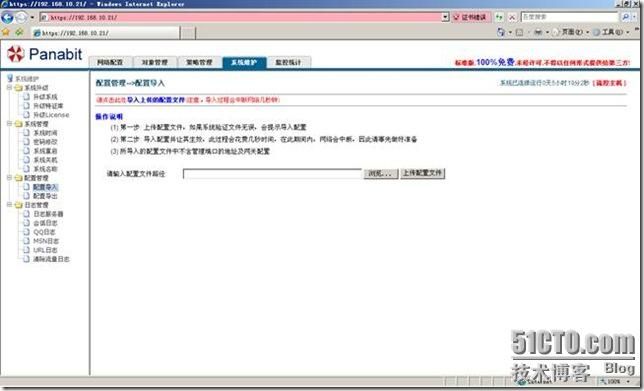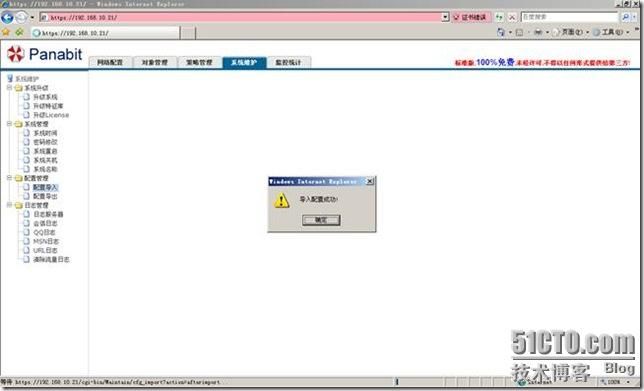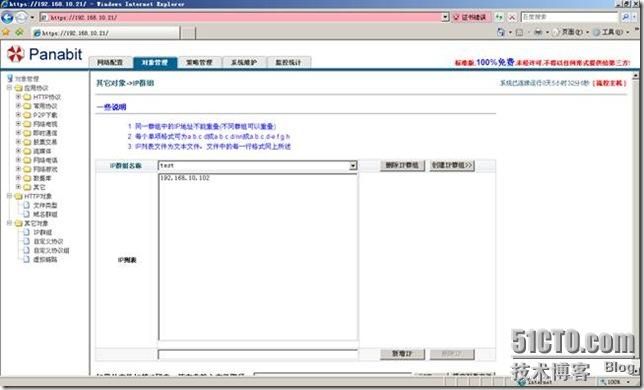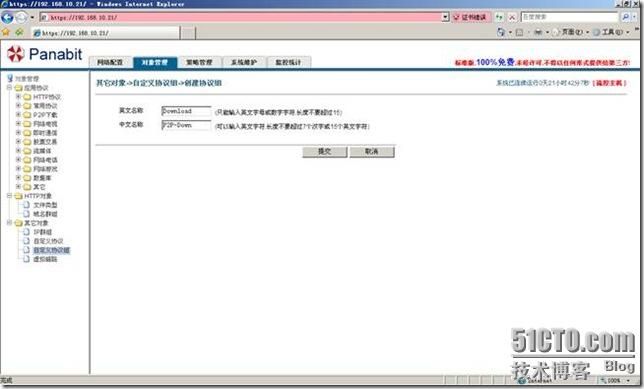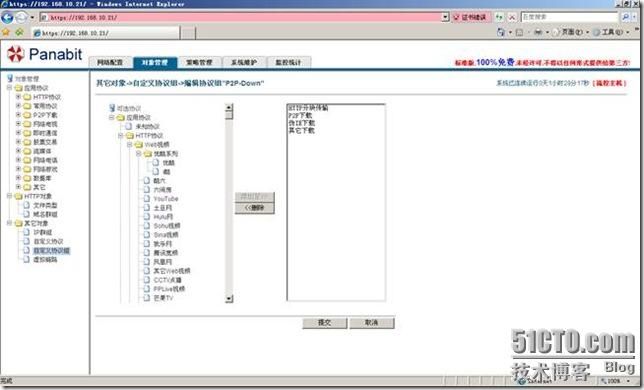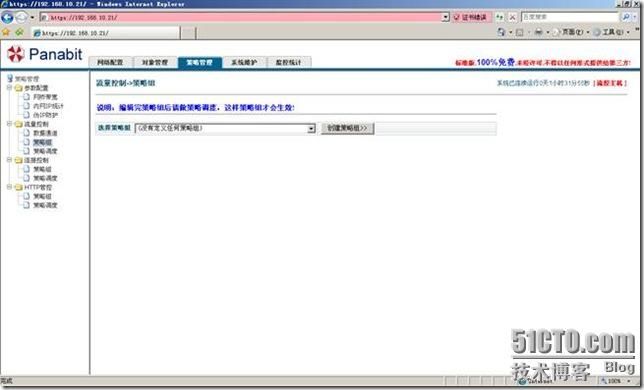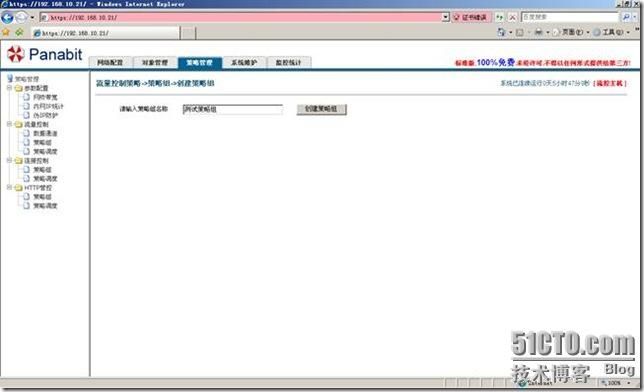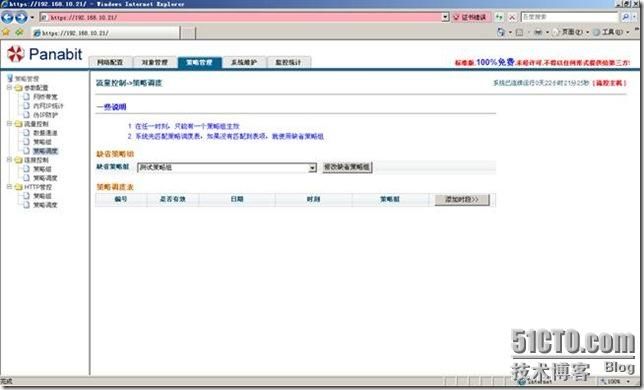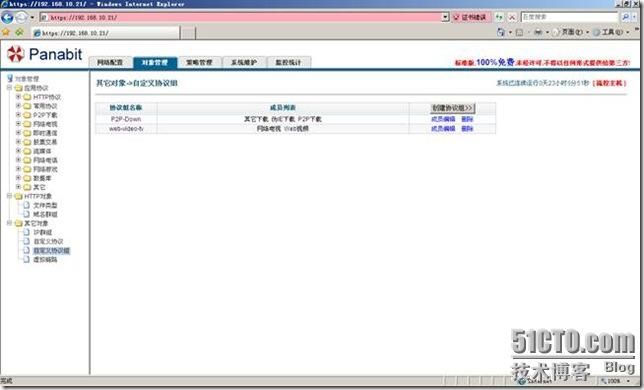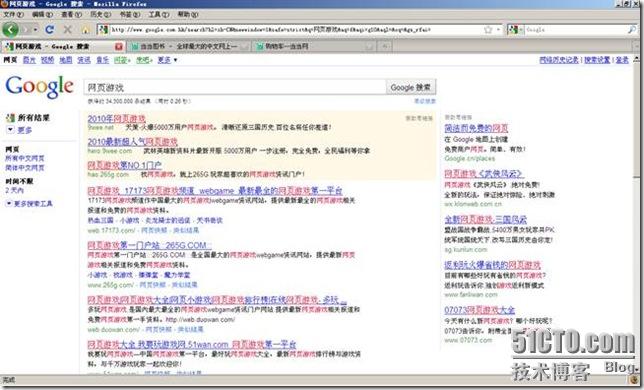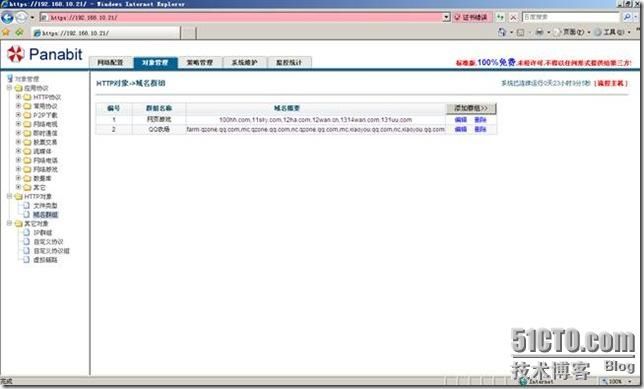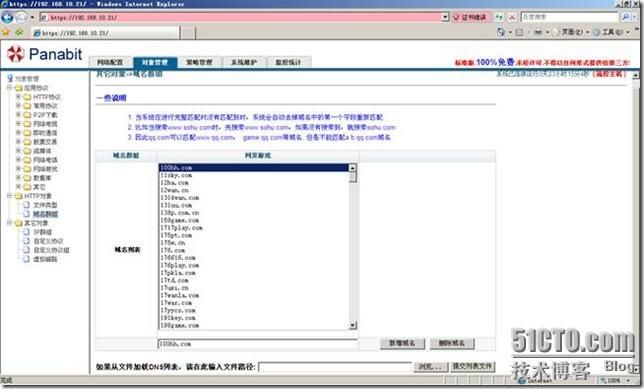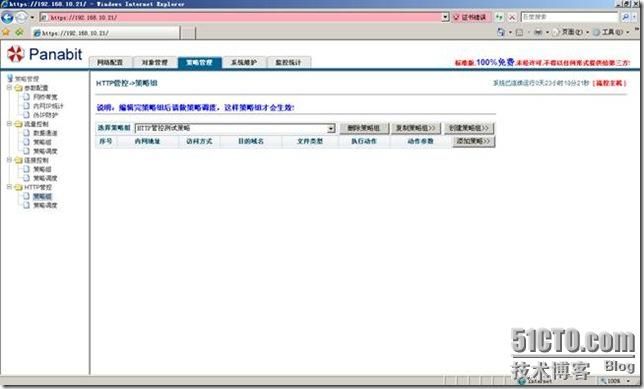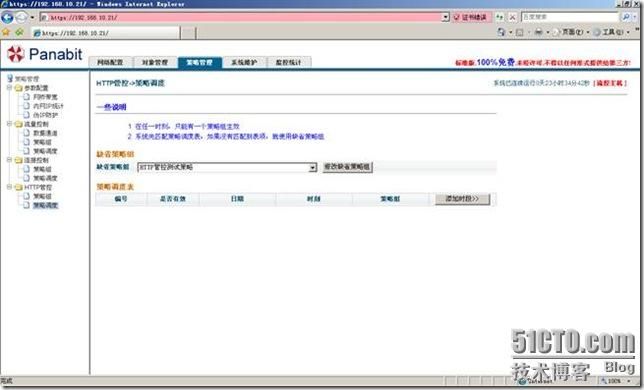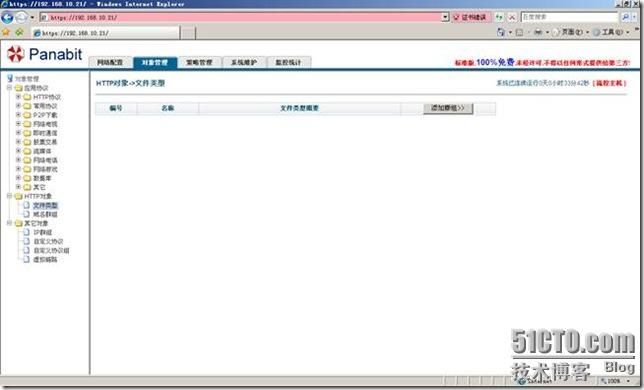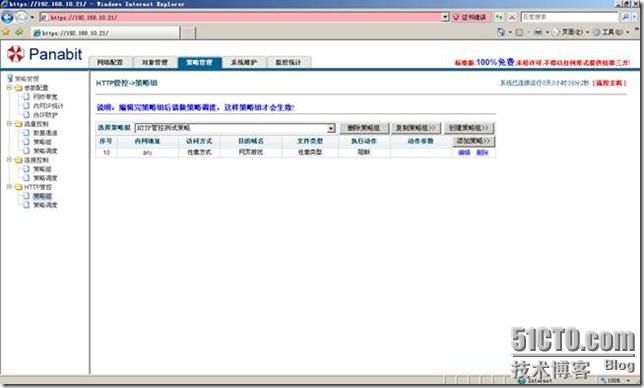网络协议封封封之Panabit配置文档
流控Panabit配置文档(极速IT制作)
一、设备连接拓补图
本手册旨在指导你如何快速的上手配置panabit主机,在最短的时间内让你成功对当前网络的进行管理,希望本手册可以为你解决燃眉之急!
本流控主机使用FreeBSD平台为基础,具有系统稳定、易操作性等特点,使用本手册用户可以快速的对当前网络进行有效管理,无论是否具有很强的网络管理能力,本流控Panabit主机将是你必不可少的网络管理利器,让你的网络管理工作更加的轻松灵活!
本手册将以全新的方式指导你配置完成基本配置,主要配置的项目有:
1、Panabit的正确连线方式
2、连接到panabit主机
3、配置panabit的管理接口与数据接口
4、修改panabit主机名、密码、日期
5、导入导出panabit主机的配置
6、封锁P2P、迅雷、电驴等下载软件
7、封锁QQ、MSN、阿里巴巴通讯软件
8、封锁在线电影、Web视频
9、封锁特定网站
10、 封锁特定类型的文件下载
极速IT,祝你使用愉快!
Email: [email protected]
说明:下图为一个流控设备的网络拓补图:
流控设备作为网桥以便于对经过它的数据进行协议分析,从而达到对企业内部需要封锁的协议进行封堵。其网线接口有严格的规定,否则将达不到预期的效果。
拓补图
1
:
该企业只有一台路由器+若干交换机,在实际的应用中,由于路由器的功能限制,网络管理员很难对一些应用程序、网上电影、视频等做一些有效的封锁,像迅雷BT方面也是相当难以控制的。
针对这种类型的网络环境,只需要在路由器与交换机之间加一台流控设备便可以对网络中的BT、网上电影、WEB视频、网页游戏做到有效的管理与封锁。
使用本设备不会对企业内网造成影响,企业内网使用的如DHCP、DNS、WINS、FTP等所有协议不会造成任何影响!另外受控的用户端也不需要附加任何设定,对用户端而言这些操作都是透明的。
拓补图
2:
该企业拥有多条上网出口线路,存在多台路由器。企业使用本流控设备也不会对网络造成影响。如下图所示,只需要在流控设备上添加一台HUB或是交换机,同样也能实现对网上视频、电影、Bt等有效的管制。用户的电脑网关无论指向哪一个路由器都可以,之间的应用继续使用,不会对用户端造成影响!
如下图示的拓补:
二 、连接到panabit流控主机
本次实例以192.168.10.21(Panabit 流控主机)为实例:
◆在局域的一台机器上打开IE浏览器,在地址栏输入主机的地址,如 https://192.168.10.21
备注:如果你使用的IE7或是IE8会提示安全证书有问题,请点击【继续浏览此网站】
◆在弹出的验证窗口中输入账户及密码admin/password
◆验证通过之后,会看到以下画面,这是系统的流量概况图。恭喜你!此时你已成功连接到panabit主机了!
三、配置配置panabit的管理接口与数据接口
Panabit的管理接口与数据接口功能区分:
管理接口:用于网络管理员通过IE进行连线管理
数据接口:用于实现网桥对当前数据进行过滤
◆点击【网络配置】的选项卡、可以看到当我们使用的管理接口FXP0,你可以根据需要修改管理IP地址。
◆点击右选选项【数据接口】,当前的两张网卡都已接入网络。我们选择网桥1、并选定一张网卡接外网、一张网卡接内网。这需要跟你的实际接线相符合,否则你将无法实现你的策略要求。
如果你的数据接口已按照上图所示,那么恭喜你,数据接口配置完毕!
四、修改panabit主机名、密码、日期
◆点击【系统维护】选项卡,出现以下画面
◆在系统管理下面选择【系统名称】、便可以对系统名称进行修改,选择【提交】完成。
◆在系统管理下面,选择【密码修改】,可以修改连接密码,选择【提交】完成
五、导入导出panabit主机的配置
◆点击【配置管理】下方的【配置导出】,可以实现对当前配置的保存
◆依图所示,【点击鼠标右键,选择“另存为……”】,保存当前系统的配置文件。如下图所示
◆如果需要恢复当前系统的配置,请点击【配置导入】
◆找到之前备份的配置文件,并【上传配置文件】
◆此时,系统会提示你是否上传配置文件
◆点击【是】系统将文件进行上传
◆上传文件后,系统将指导你如何来导入配置文件。点击【导入上传的配置文件】
◆
极速
IT
动力的工程师提醒你:
导入配置文件的过程中,网络将有几秒钟的断线时间,请在非网络繁忙期导入配置
六、封锁P2P、电驴下载软件
封锁下载软件的步骤与思路如下:
♀建立特定的IP群组
♀设置封锁策略
♀设置策略的调度
以上思路适用于封锁一般的P2P下载软件!
针对迅雷:
♀建立自定义策略组
♀设置封锁策略
♀设置策略的调度
实例说明:本例将以分别封锁电驴、迅雷为例。(经过工程师实际网络测试)
①
建立特定的
IP
群组:点击【对象管理】选项卡 (本实例已添加一个IP群组)
如果你需要添加IP,可以直接在空白处输入IP地址,点击【新增IP】即可成功增加,在些不再详述。
②
设置封锁的协议组:点击【其他对象】――【自定义协议组】
◆点击【创建协议组】,输入协议组的名称:如下图所示
工程师:建议你最好输入英文名称,中文名称在一定程度上会有速度上的影响。
◆点击【提交】完成,下图为创建好的协议组
◆点击【成员编辑】,将P2P的协议添加到里面
备注:如果你需要禁止所有下载的话,请添加【
HTTP
下载协议、
P2P
下载】。如果只是禁止
p2p
下载的话,只需要添加
P2P
下载的话,只需要禁止【
P2P
】即可。如果是禁用迅雷的话,请同时禁用【
HTTP
下载协议、迅雷】。
◆点击提交、完成协议组创建
③
设置封锁策略
实例中没有策略组的话我们可以新建一个。
◆新建一个策略组,【创建策略组】(如果已经有了策略组,请跳过这一步)
◆点击【添加策略】,新建一条策略。
策略标识:可以理解为策略的执行顺序。(工程师建议你:从10开始,便于日后增加策略)
数据方向:【网桥1>双向】
应用协议:【P2P-Down】
点击【提交】完成策略建立。
完成此步骤时,就可以对BT下载、电驴、脱兔、迅雷等P2P下载软件限制。如果你只需要封锁单个协议,操作也是十分的简单,直接封锁即可。以上的方法适合于封锁多个协议而又避免建立多个规则时使用的!
◆点击【策略调度】
◆点击【添加时段】 (设置策略生效的时间)
◆点击【提交】,策略即刻生效。
完成此步后,你就可以进行测试刚刚的设置是否生效!
七、封锁QQ、MSN、阿里旺旺等通讯软件
◆点击【策略管理】―【流量控制】―【策略组】
◆点击【添加策略】
备注:如下图所示,我们可以看得到可以禁止的IM通讯软件比较多。
◆配置策略调度
通常在一个策略组里,包含多条策略。只要之前配置的策略组已经应用了【策略调度】,那么后续设置的策略可以不用重复设置了。具体请参见【封锁P2P、电驴、迅雷等下载软件】下的【策略调度】。
八、封锁在线电影、WEB视频
思路:1、配置自定义协议组
2、配置策略
3、策略调度(如果策略组已经配置调度,此步可略去)
◆配置自定义协议组:【对象管理】--【自定义协议组】
◆点击【创建协议组】并添加协组议的名称
◆点击【成员编辑】添加相关视频协议
◆添加【Web视频、网络电视】
◆最后【提交】完成
九、封锁在线网页游戏
本实例以封锁【网页游戏】为基础进行有效封锁。目前流控产品中已添加近300种网页游戏,由于网页游戏域名天天都会有在增加,所以针对特定的网页游戏URL数据库正在开发中。
◆检查网页游戏据库
点击【对象管理】―【HTTP对象】―【域名群组】
目前工程师已对网页游戏做了更新支持300种网页游戏过滤,当然用户也可以自行添加!
◆点击【网页游戏】下面的【编辑】可以查看当前可以过滤的网页游戏数据库。
◆建立过滤规则
点击【策略管理】―【HTTP管控】―【策略组】―【创建策略组】
◆建立一个名为【HTTP管控测试策略】组
◆添加策略:点击【添加策略】
◆策略成功配置如下图
◆配置HTTP策略调度:点击【HTTP管控】―【策略调度】
◆点击【添加时段】
◆点击【提交】完成配置。
十、封锁特定类型的文件下载
◆构建思路:
a、建立需要封锁的文件类型
b、设置HTTP策略
c、设置HTTP策略调度
① 建立封锁的文件类型:【对象管理】―【文件类型】―【添加群组】
◇建立过虑规则名称及过滤类型(如:zip、bat、exe、vbs、cmd、rar)
◇文件过滤类型成功建立
② 配置HTTP策略:【策略管理】―【HTTP管控】―【策略组】―【添加策略】
◇添加策略标识、在文件类型处请选择【文件过滤】并【提交】
配置完成后,请检查【HTTP策略调度】是否有设置时间。如下图:
配置向导到此结束! 欢迎你的使用评估!
后话:本设备功能不仅仅只是做到协议的封锁,还能实现对特定协议的IP限速功能,其操作也是非常的简单。
在设备使用过程中,如果你遇到问题,需要我的解答请联系[email protected]
本文出自 “潜入技术的海洋” 博客,谢绝转载!